Cómo arreglar el iPhone 6 de Apple Sin sonido y otros problemas de audio [Soluciones potenciales]
Esta publicación no abordó problemas de sonido y otros problemas de audio con #Apple iPhone 6 (# iPhone6). Conozca qué pudo haber causado que su iPhone perdiera el sonido y qué se debe hacer para solucionarlo sin correr al Genius Bar para obtener servicio.
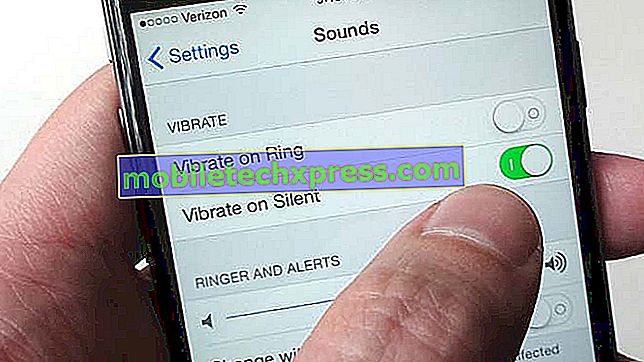
Los métodos que se muestran en esta publicación no solo se utilizan para resolver ningún problema de sonido en el teléfono iPhone 6, sino que también se aplican para tratar otros problemas de audio con el mismo dispositivo de la siguiente manera:
- Sin sonido
- Sin timbre
- No puedo escuchar a otra persona mientras está en una llamada telefónica
- La otra parte no puede escuchar durante la llamada
- La voz es demasiado baja durante la llamada
- Fondo ruidoso durante una llamada o tocando música
- No hay sonido en videos, juegos, tonos de teclas, etc.
- Sonido distorsionado durante una llamada telefónica
- No hay sonido en los auriculares
Nota: si su iPhone comenzó a desarrollar cualquiera de los síntomas antes mencionados después de caer o quedar expuesto al agua o la humedad, lo más probable es que el problema se desencadene por un daño físico o de líquido. Puede optar por probar cualquiera de estas soluciones antes de visitar un Apple Genius para su reparación en este caso.
Posibles causas
Hay muchos factores que pueden causar problemas a la función de audio de tu iPhone. Entre los más conocidos se incluyen:
- Modo silencioso habilitado
- Fallo temporal en el software del iPhone
- Bluetooth está habilitado
- El conector del altavoz / auricular está bloqueado
- Error de actualización de firmware
- Daños al puerto de audio del iPhone o componentes
Soluciones potenciales y soluciones alternativas
Si los altavoces no emiten ningún sonido al escuchar música, jugar un juego o mirar un video, también cuando el teléfono no suena, entonces puede probar estas soluciones:
Paso 1. Comprueba el botón Timbre / Silencio en tu iPhone. Muchas personas pueden haber pasado por alto esta solución simple que consiste en verificar y asegurar que este interruptor no esté configurado en silencio. Para aquellos que aún no lo saben, si ve que el botón Timbre / Cambiar ubicado en la parte superior izquierda del teléfono es naranja, significa que el teléfono está en modo silencioso. Cambie de nuevo al modo de llamada, si es necesario.
También revise la configuración de volumen de su iPhone y asegúrese de que esté configurada en el nivel deseado. Para ajustar el nivel de volumen con los botones de volumen o el control deslizante, abra el Centro de control en la pantalla de bloqueo y, a continuación, ajuste el volumen al nivel deseado.
Paso 2. Quita todo lo que esté conectado a la toma de auriculares de tu iPhone. Al igual que cualquier otro dispositivo, no escuchará que su iPhone suene cuando llega una llamada si hay algo insertado o enchufado en la toma de auriculares.
Paso 3. Eliminar cualquier caso de terceros o cubierta. Es posible que algunos accesorios del iPhone, especialmente las variantes de terceros, no se ajusten realmente a su iPhone, por lo que pueden surgir problemas, incluso sin sonido. Si por casualidad protege su iPhone con una cubierta o cubierta de terceros, intente quitarlos y ver qué sucede. Alguna funda de iPhone o parachoques bloquea el altavoz.
Paso 4. Limpie la malla del receptor del iPhone, el conector de rayos y el altavoz. La suciedad y los residuos atrapados en los componentes de salida de audio de su teléfono también pueden ser los culpables. Puede usar un cepillo de dientes y limpiar cuidadosamente estas partes de cualquier residuo o suciedad. Asegúrese de usar un cepillo que esté limpio, seco y con cerdas suaves.
Paso 5. Desactivar Bluetooth. Cuando tu iPhone está emparejado con un altavoz o auricular con capacidad Bluetooth, puedes pensar que el audio no está funcionando pero realmente lo hace. Sin embargo, la salida de sonido no se encuentra en el altavoz del teléfono sino en el dispositivo Bluetooth al que está conectado. Para desactivar Bluetooth en su iPhone 6, vaya a Configuración-> General-> Bluetooth. Al desactivar Bluetooth, se desemparejará automáticamente su iPhone con un auricular o altavoz Bluetooth.
Paso 6. Reinicia tu iPhone. Si esta es la primera vez que encuentra problemas con la función de audio de su iPhone, reiniciar su iPhone también puede ayudar. Este proceso ayudará a eliminar pequeños problemas en el sistema de tu iPhone. Simplemente presione el botón de Encendido y el botón de Inicio simultáneamente hasta que la pantalla se apague y luego se muestre el logotipo de Apple. Los datos personales no se verán afectados con un reinicio / reinicio.
Paso 7. Restablecer todos los ajustes. Este proceso restaurará las configuraciones predeterminadas en su iPhone, por lo tanto, es muy útil cuando el problema se debe a configuraciones configuradas incorrectamente. Para hacer esto, diríjase a la Configuración de su iPhone -> General -> Restablecer todas las configuraciones. Los datos, los contactos y los contenidos multimedia no se verán afectados por el proceso, pero su configuración personalizada se borrará.
Paso 8. Actualiza a la última versión de iOS disponible. Por lo general, Apple abordó los problemas aparentes de los dispositivos implementando actualizaciones de software que contienen correcciones de errores. Podrías darle una oportunidad a esto esta vez. Solo asegúrese de hacer una copia de seguridad de su iPhone en iCloud / iTunes antes de realizar una actualización. De esa manera, aún podrá restaurar desde una copia de seguridad si la actualización no es buena para su iPhone. Para verificar las actualizaciones de software disponibles para su iPhone, vaya a Configuración-> General-> Actualización de software. Siga las instrucciones en pantalla para completar el proceso de actualización, si está disponible.
Paso 9. Realizar una restauración en modo de recuperación o en modo DFU. Si bien la actualización del firmware del dispositivo es muy recomendable, hay algunos casos en que los usuarios no tienen otra opción más que degradar. Esto es especialmente cierto cuando surge un problema después de realizar la actualización del software. En este sentido, puede restaurar su iPhone a través del modo de recuperación o modo DFU, y configurarlo desde una copia de seguridad antigua o como un nuevo dispositivo.
En este proceso, deberás conectar tu iPhone a una computadora con la última versión de iTunes instalada.
Paso 10. Aprieta la esquina inferior derecha de tu iPhone. El soporte de Apple no encontrará esta solución, pero esto ha hecho maravillas a muchos usuarios de iPhone que no han tenido problemas de sonido y otros problemas de audio con su dispositivo. El truco es apretar la parte inferior derecha del iPhone, sobre la ubicación del altavoz. Mantenga ese agarre durante aproximadamente treinta segundos. Este método está respaldado con una idea acerca de que el conector del iPhone puede estar suelto y, por lo tanto, esto lo reposicionará correctamente.
Si su iPhone no tiene sonido en el auricular, pruebe estas soluciones
- Use el mismo auricular en otro dispositivo o pruebe otro auricular en su iPhone.
- Verifique que el auricular no tenga daños en el cable o el conector, como los cables expuestos.
- Verifique el auricular y asegúrese de que el conector no esté doblado o roto.
- Enchufe y desenchufe el auricular en la toma de auriculares al menos cinco veces. Esto puede ayudar a eliminar cualquier partícula de polvo o suciedad obstruida allí. Este truco también puede ayudar cuando tu iPhone se atasca en el modo de auriculares.
Si todos estos métodos no han solucionado el problema de audio o sonido con su iPhone 6, sugiero que se comunique con su operador o con el Soporte de Apple para ampliar su inquietud y continuar con cualquier otro medio de solución de problemas, si es necesario.






![Cómo solucionar problemas y errores comunes de Sony Xperia Z1 [Parte 2]](https://uploads.mobiletechxpress.com/wp-content/android/892/how-fix-common-sony-xperia-z1-problems-2.jpg)

